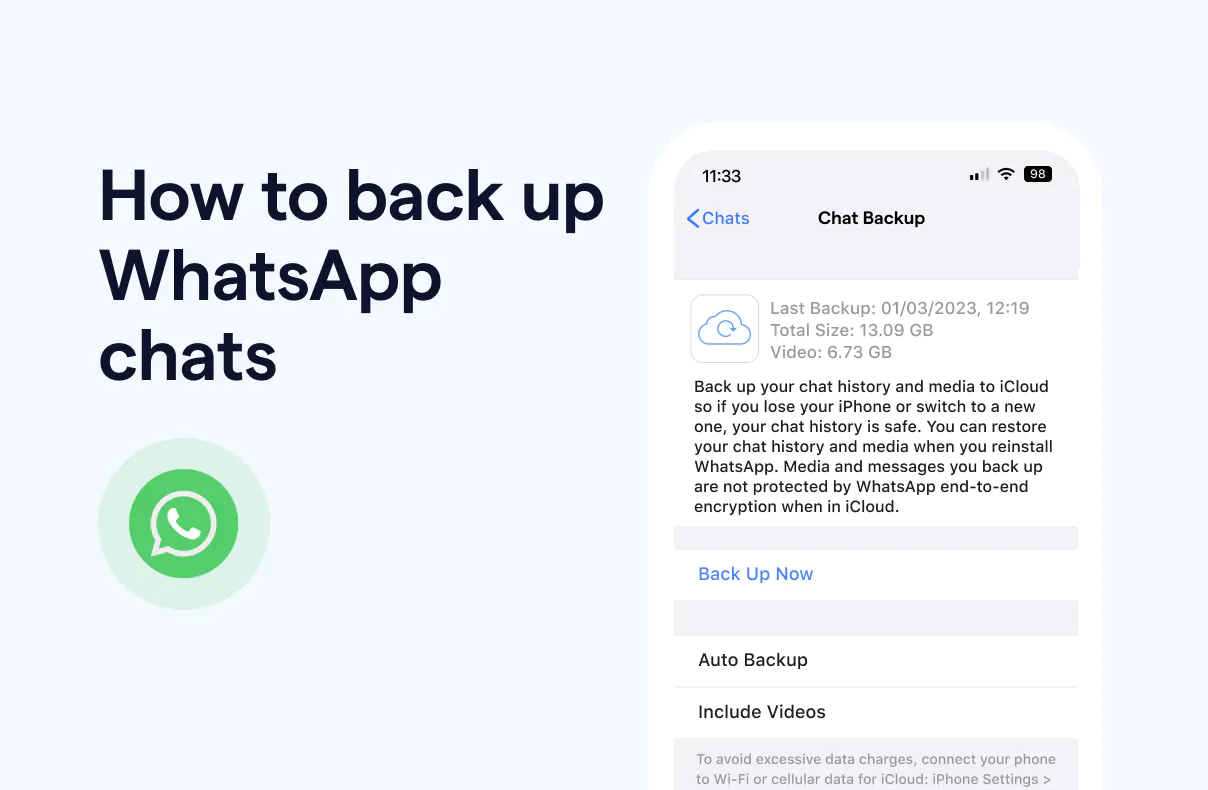Tutorial Backup Chat WhatsApp
WhatsApp telah menjadi aplikasi pesan instan favorit masyarakat Indonesia dan telah membantu masyarakat untuk tetap terhubung dengan keluarga dan kolega dengan kemudahan untuk berbagi foto dan video.
Selain komunikasi personal, WhatsApp juga banyak digunakan untuk komunikasi bisnis, sehingga penting bagi penggunanya untuk dapat membackup percakapan secara berkala untuk mencegah terjadinya kehilangan data yang tidak disengaja, misal ketika pengguna mengubah nomor ponsel, ponsel rusak, atau ketika akun pengguna diretas.
Tidak seperti Facebook dan Instagram, WhatsApp tidak secara otomastis membackup riwayat percakapan, dan membutuhkan pengguna untuk menghubungkannya ke iCloud atau akun Google Drive.
Sedang mencari solusi untuk mentransfer data WhatsApp Anda ke ponsel baru? Artikel ini akan membantu Anda untuk membackup dan memulihkan percakapan WhatsApp personal dan WhatsApp Business Anda.
Whatsapp backup dan pemulihan data: pengguna iPhone
Pengguna WhatsApp di iPhone dapat membackup percakapan ke iCloud mereka. Pastikan iPhone Anda terintegrasi dengan akun iCloud dan memiliki kapasitas penyimpanan (storage capacity):
Buka “Settings” di iPhone Anda.
Pilih Apple ID dan kemudian pilih “iCloud”
Konfirmasikan bahwa Anda masuk ke akun iCloud Anda.
Gulir ke bawah dan cari “WhatsApp”, kemudian geser tombol abu-abu untuk menjadi hijau.
Kemudian, Anda dapat membackup data WhatsApp Anda dengan langkah berikut:
Buka WhatsApp.
Pilih ikon "Settings" di sudut kanan bawah dan pilih "Chats".
Pilih "Chat Backup".
Pilih apakah ingin menyertakan video.
Pilih apakah ingin mengaktifkan backup otomatis dan seberapa sering melakukan backup.
Pilih "Back Up Now".
Setelah membackup percakapan WhatsApp Anda, ikuti langkah-langkah berikut untuk mengembalikan riwayat percakapan dan berkas media ke perangkat baru Anda:
Masuk ke akun iCloud yang sama pada iPhone baru Anda.
Unduh dan buka aplikasi WhatsApp pada iPhone baru Anda.
Masukkan nomor telepon Anda (pastikan nomor teleponnya sama dengan nomor yang digunakan untuk mencadangkan data WhatsApp Anda).
Ketika diminta untuk mengembalikan data WhatsApp, pilih "Restore".
WhatsApp Backup dengan Google Drive: Transfer WhatsApp dari Pengguna Android ke Android Lainnya
Pengguna WhatsApp dapat mentransfer data dari satu Android ke perangkat Androud lainnya dengan membackup percakapan melalui backup WhatsApp Google Drive. Pertama hubungkan ponsel dengan akun Google.
Ikuti langkah berikut untuk menyelesaikan WhatsApp backup melalui Google Drive:
Buka WhatsApp.
Pilih ikon menu (tiga titik vertikal) di sudut kanan atas dan pilih "Settings".
Pilih “Chat” kemudian pilih “Chat Backup”.
Pilh apakah ingin menyertakan video.
Pilih apakah ingin mengaktifkan backup otomasits dan seberapa sering backup.
Pilih “Backup”.
Setelah membackup percakapan WhatsApp Anda, ikuti langkah-langkah berikut untuk mengembalikan seluruh riwayat percakapan dan berkas media pada perangkat baru:
Masuk ke akun Google yang sama pada ponsel Android baru Anda.
Unduh dan buka aplikasi WhatsApp di ponsel Android baru Anda.
Masukkan nomor telepon Anda (pastikan nomornya sama dengan nomor telepon yang digunakan untuk mencadangkan data WhatsApp Anda).
Ketika diminta untuk mengembalikan data WhatsApp, pilih "Restore".
Mengembalikan (restore) backup WhatsApp dari Android ke iPhone
Sebelum mentransfer data, pastikan Anda telah menyiapkan hal berikut:
Anda menggunakan Android OS Lollipop, SDK 21 atau yang lebih baru, Android 5 atau yang lebih baru.
Anda menggunakan iOS 15.5 atau yang lebih baru di iPhone Anda.
Aplikasi "Move to iOS" terpasang di ponsel Android Anda.
Versi WhatsApp di ponsel Android lama Anda adalah 2.22.7.74 atau yang lebih baru.
Versi WhatsApp di iPhone baru Anda adalah 2.22.10.70 atau yang lebih baru.
iPhone baru Anda harus diatur sebagai perangkat baru untuk kemudian dipasangkan dengan aplikasi "Move to iOS".
Kedua ponsel menggunakan nomor telepon yang sama, terhubung ke daya, dan berada dalam jaringan Wi-Fi yang sama.
Setelah Anda telah menyiapkan langkah-langkah di atas, Anda dapat mentransfer data dengan mengikuti langkah-langkah berikut:
Buka aplikasi "Move to iOS" di ponsel Android Anda dan ikuti petunjuk yang muncul di layar.
iPhone Anda akan menampilkan sebuah kode.
Masukkan kode tersebut di ponsel Android Anda saat diminta.
Ketuk "Lanjutkan" dan ikuti petunjuk yang muncul di layar.
Pada layar "Transfer Data", pilih WhatsApp.
Di ponsel Android Anda, ketuk "Mulai" dan tunggu hingga WhatsApp mengekspor data.
Setelah selesai diekspor, ponsel Android Anda akan keluar dari akun WhatsApp.
Ketuk "Selanjutnya" untuk kembali ke aplikasi "Move to iOS".
Ketuk "Lanjutkan" untuk mentransfer data dari ponsel Android Anda ke iPhone Anda, dan tunggu hingga aplikasi "Move to iOS" mengkonfirmasi transfer tersebut.
Pasang versi terbaru WhatsApp dari App Store di iPhone Anda.
Buka WhatsApp dan masuk dengan nomor telepon yang sama.
Ikuti petunjuk yang muncul dan ketuk "Mulai" untuk mengaktifkan akun baru Anda, dan Anda akan melihat seluruh riwayat percakapan Anda.
Mempersiapkan untuk mengembalikan backup WhatsApp dari iPhone ke Android
Sebelum mentransfer data, pastikan Anda telah mempersiapkan hal-hal berikut:
Jika ponsel Android baru Anda adalah Samsung Android, harap pasang aplikasi Samsung Smart Switch versi 3.7.22.1 atau yang lebih baru.
Jika ponsel baru Anda adalah Google Pixel atau memiliki Android 12 atau yang lebih baru, harap pasang Alat Pemulihan Data Google.
Versi WhatsApp di iPhone lama Anda adalah 2.21.160.17 atau yang lebih baru.
Versi WhatsApp di ponsel Android baru Anda adalah 2.21.16.20 atau yang lebih baru.
Kedua ponsel menggunakan nomor telepon yang sama.
Kabel USB-C ke Lightning.
Ponsel Android baru Anda harus diatur sebagai perangkat baru.
Mengembalikan (Restore) WhatsApp backup dari iPhone ke Google Pixel atau Android 12
Setelah Anda menyiapkan langkah di atas, backup riwayat percakapan iPhone Anda dan kemudian pulihkan data WhatsApp pada ponsel Google Pixel Anda dengan mengikuti langkah-langkah berikut:
Mulai pengaturan ponsel baru Anda dan pilih "Restore" ketika diminta untuk memulihkan data.
Buka kunci iPhone lama Anda.
Ketika layar menampilkan "Copy apps and data", sambungkan kedua ponsel menggunakan kabel USB-C ke Lightning.
Jika iPhone Anda menampilkan peringatan, klik "Trust".
Ikuti petunjuk di layar untuk menyelesaikan proses penyalinan, pastikan iPhone Anda tetap terkunci sepanjang proses.
Ikuti petunjuk di layar untuk menggunakan kamera iPhone Anda untuk memindai kode QR, yang akan membuka data output WhatsApp lama Anda.
Setelah transfer selesai, putuskan kabel USB-C ke Lightning.
Buka WhatsApp di ponsel Android baru Anda dan masuk dengan nomor telepon yang sama.
Mengembalikan (Restore) WhatsApp backup dari iPhone ke Samsung Android
Apakah Anda Menggunakan ponsel Android Samsung? Ikuti langkah-langkah berikut untuk mentransfer data dari iPhone Anda:
Buka ponsel Android Samsung Anda dan sambungkan iPhone lama Anda menggunakan kabel USB-C ke Lightning.
Ikuti petunjuk di Samsung Smart Switch.
Ikuti panduan di layar untuk menggunakan kamera iPhone Anda untuk memindai kode QR di ponsel Android Samsung baru Anda.
Ketuk "Mulai" di iPhone Anda dan tunggu proses transfer selesai.
Lanjutkan pengaturan ponsel Android Samsung baru Anda.
Saat Anda mencapai layar utama, buka WhatsApp dan masuk dengan nomor telepon yang sama.
WhatsApp backup: ekspor percakapan dalam format TXT
Jika Anda ingin mengekspor percakapan Anda dalam format teks, ikuti langkah-langkah berikut:
Buka WhatsApp dan pilih percakpan yang ingin Anda ekspor.
Pilih nama kontak atau ikon pengaturan dan pilih "Export Chat".
Pilih "Without Media" atau "Include Media".
Pilih lokasi ekspor, seperti mengirimkannya melalui email, penyimpanan cloud, atau aplikasi lain.
Setelah ekspor selesai, temukan berkas teks di lokasi yang dipilih.
Metode ini hanya dapat mengekspor percakapan dari satu ruang obrolan. Jika Anda ingin mengekspor sejumlah percakapan sekaligus, Anda mungkin dapat mempertimbangkan untuk mengekspornya dalam format JSON.
WhatsApp backup: ekspor percakapan dalam format JSON
Jika Anda ingin membackup data WhatsApp Anda dalam format JSON, Anda dapat menggunakan tools "Back up WhatsApp chat" dari SleekFlow untuk mengekspor percakapan Anda. Ini adalah Ekstensi Google Chrome yang dapat diunduh dan diinstal dari sini, lalu ikuti langkah-langkah berikut:
Klik ikon ekstensi "Back up WhatsApp chat" dan pilih "Open WhatsApp Web".
Masuk ke WhatsApp Web dan klik ikon ekstensi "Back up WhatsApp chat" lagi, kemudian pilih tanggal backup.
Klik "Download WhatsApp Chats", dan percakapan dengan semua kontak dalam rentang tanggal yang dipilih akan diekspor dan disimpan dalam format JSON.
Metode ini adalah yang terbaik untuk membackup percakapan WhatsApp dari aplikasi seluler dan mengembalikannya ke akun WhatsApp Business API. Harap dicatat bahwa metode pencadangan ini hanya dapat mengekspor percakapan WhatsApp dua arah dan tidak dapat mencadangkan file multimedia atau obrolan grup.
Eksplor kelebihan WhatsApp dengan Sleekflow!
Kembangkan potensial bisnis anda dengan WhatsApp Business API. Jalin komunikasi lebih baik
FAQ
Pertanyaan yang Sering Diajukan
Bagikan Artikel